
红米note8支持应用双开的功能,通过应用双开功能可以同时模拟出一个相同的应用进行使用,下面小编教大家红米note8使用应用双开的方法教程。

红米note8怎么设置应用双开
1、打开红米note8手机,在桌面找到【设置】选项并打开。
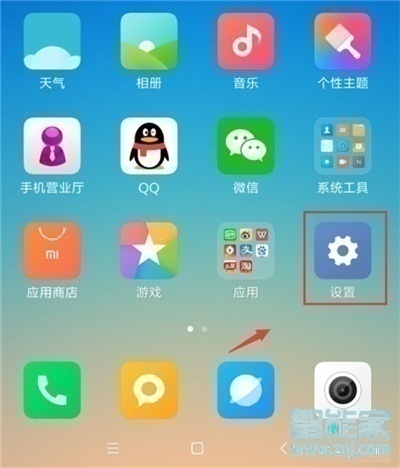
2、在设置界面,往下滑找到【应用双开】选项点击进入。
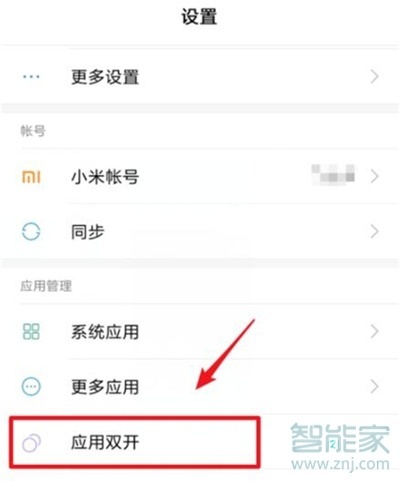
3、来到应用双开界面可以看到支持双开的应用,点击后面的开关。
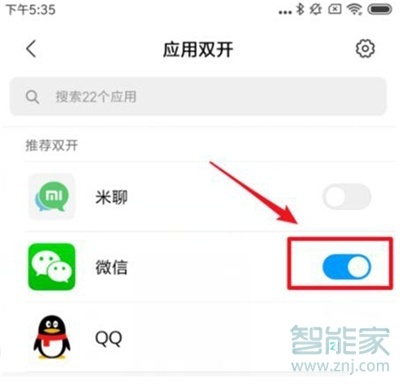
4、我们以微信为例,打开微信双开之后,下方会提示你正在生成双开应用,耐心等待即可。
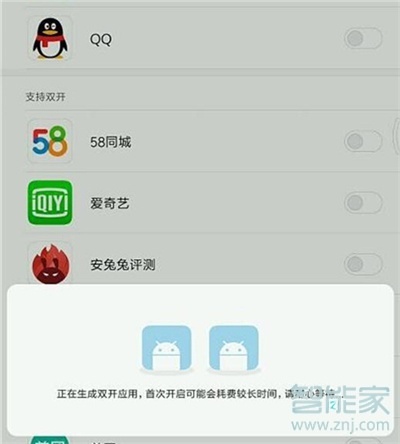
5、双开完成之后,会提示你图标已添加到桌面,这时候我们返回桌面可以看到,出现了2个相同的微信,使用时互不影响,可以同时登录两个账号一起使用。
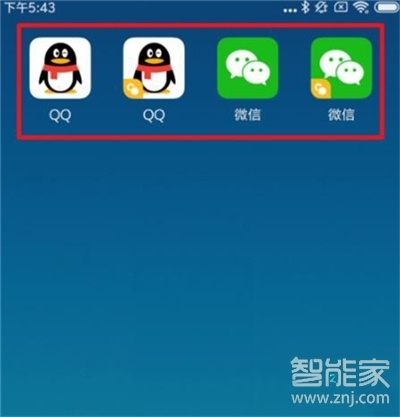
以上就是小编给大家带来的红米note8设置应用双开的操作方法,更多智能资讯请关注智能家(m.znj.com)!





